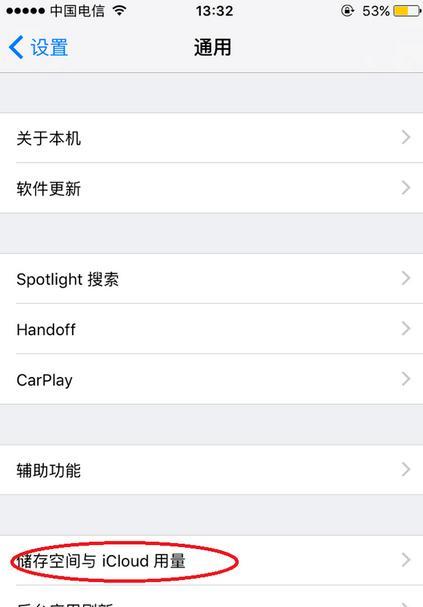在当今信息化时代,个人电脑已成为日常工作中不可或缺的工具。了解电脑内存的参数信息,对于确保系统的稳定运行以及对硬件性能的评估至关重要。本文将详细介绍如何查看电脑内存的详细参数信息,无论你是电脑初学者还是硬件爱好者,本文都将为你提供实用的指导。
一、为什么需要查看内存参数信息
在进行系统优化、安装软件或排查电脑故障时,了解内存的规格、大小、频率等参数信息可以帮助我们更有效地利用电脑资源,从而提升工作效率和系统稳定性。
二、查看内存参数的步骤
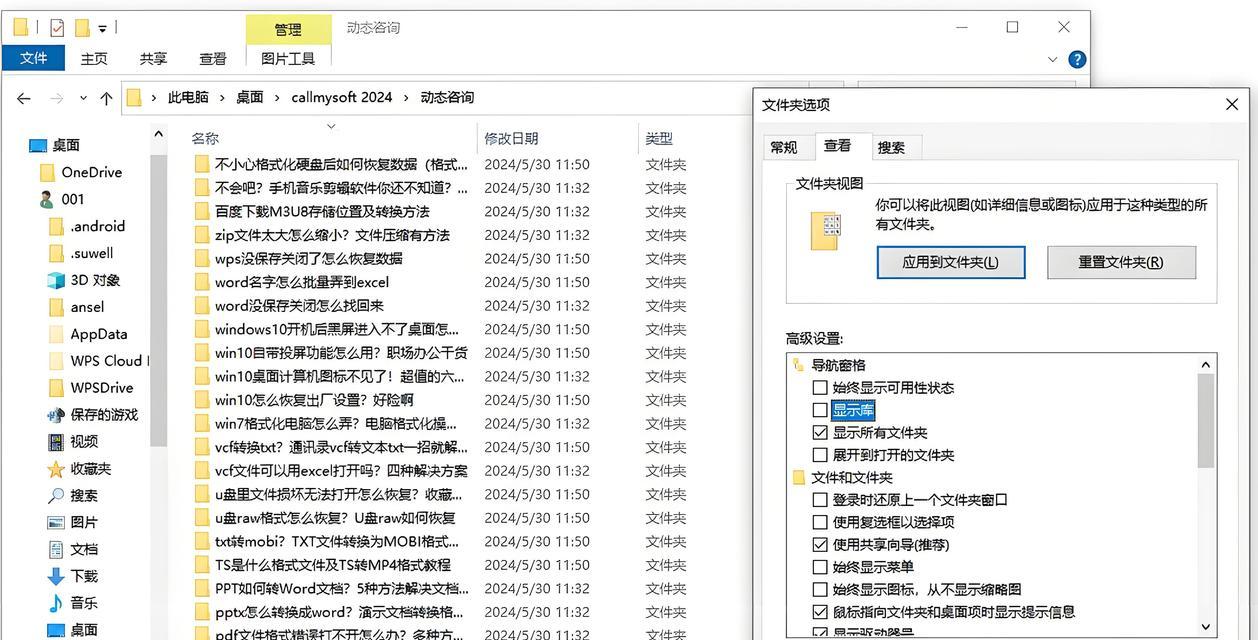
1.使用Windows系统自带工具查看
a.任务管理器
在电脑任务栏上右键点击,选择“任务管理器”。
在任务管理器中切换到“性能”标签页。
在此标签页中选择“内存”选项,即可查看到内存的使用情况,以及在下方的详细信息中看到类型、速度、已使用容量等参数。
b.系统信息工具
按下`Win+R`键打开运行窗口,输入`msconfig`并回车,随后在新打开的系统配置窗口选择“工具”选项卡。
在此处找到并点击“系统信息”,系统信息工具会启动,并显示有关电脑硬件的详细信息。在“组件”菜单下选择“内存”,即可查看内存的详细信息。
2.使用第三方软件进行检测
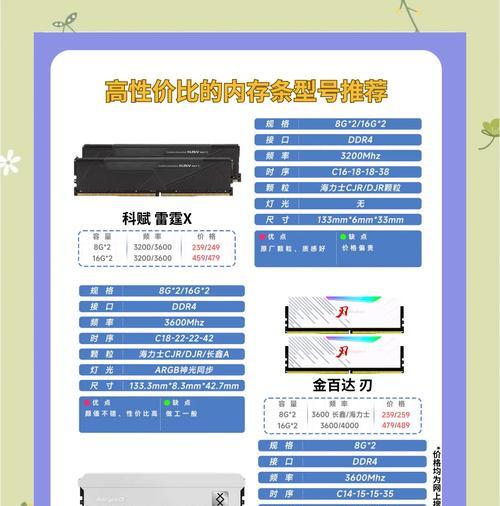
a.CPU-Z
访问CPUZ官方网站下载该软件,并安装。
运行CPUZ,点击“Memory”标签页,可以查看内存的频率、时序等信息;
点击“SPD”标签页,则能看到内存条的厂商、型号、容量以及最大带宽等详细信息。
b.Speccy
下载并安装Speccy软件。
运行Speccy后,软件会自动扫描并显示电脑的详细硬件信息,其中也包括内存参数。
三、内存参数的解读
内存参数主要包括以下几个方面:
容量:指内存条能存储多少数据,常见的有4GB、8GB、16GB等。
频率:内存条工作速度的指标,通常以MHz为单位,如2133MHz、2400MHz等。
类型:如DDR3、DDR4等,不同类型的内存条不可混用。
时序:即内存的延迟时间,以时钟周期计算,数字越小越好。
四、常见问题解答
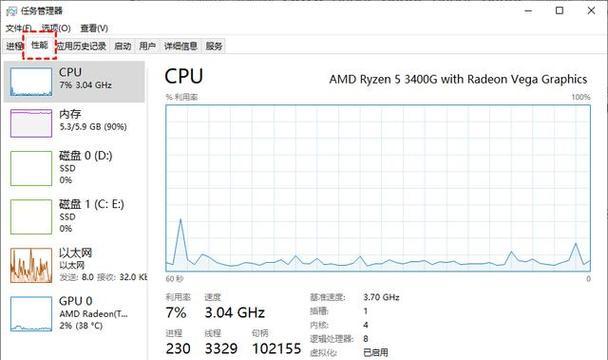
问:为什么需要查看内存类型?
答:不同类型的内存工作原理和接口不同,例如DDR3和DDR4不能互相兼容。了解内存类型可以帮助我们在扩展或更换内存时,选择正确的规格,保证电脑的稳定运行。
问:内存的频率越高越好吗?
答:理论上是的,内存频率越高,数据传输速度越快。但在实际使用中,CPU的处理能力和主板的兼容性也会影响到内存性能的发挥。
五、实用技巧
技巧一:如何选购内存条
在购买新的内存条时,除了考虑容量和频率之外,还应确保内存条的类型与现有主板和CPU兼容。建议查阅主板和CPU的兼容性列表,以获得最佳的升级效果。
技巧二:系统升级建议
如果你的电脑系统运行缓慢,考虑升级内存是改善性能的一个有效途径。在升级内存之前,使用上述工具检查当前内存的参数,以确保新旧内存条兼容。
六、结论
综合以上所述,查看电脑内存参数信息并非难事,只需几步操作即可轻松获取。无论是通过Windows系统自带工具还是第三方软件,你都可以清晰地了解内存的详细配置。希望本文介绍的方法能够帮助你更好地管理和优化你的电脑内存,从而提升整机性能。